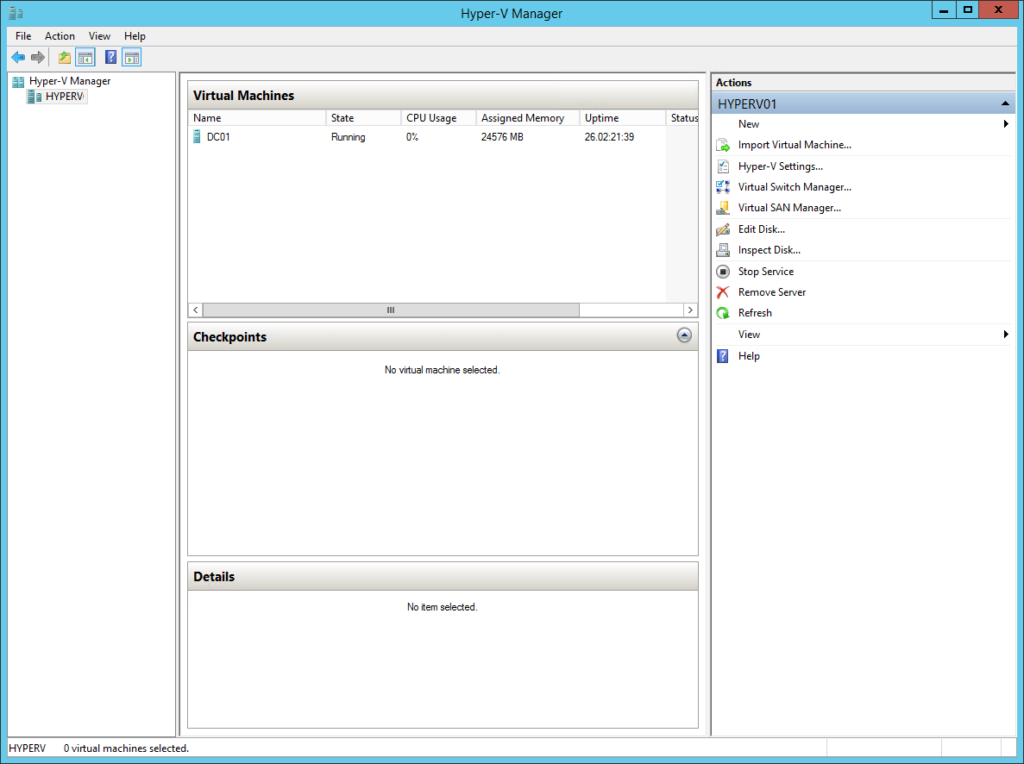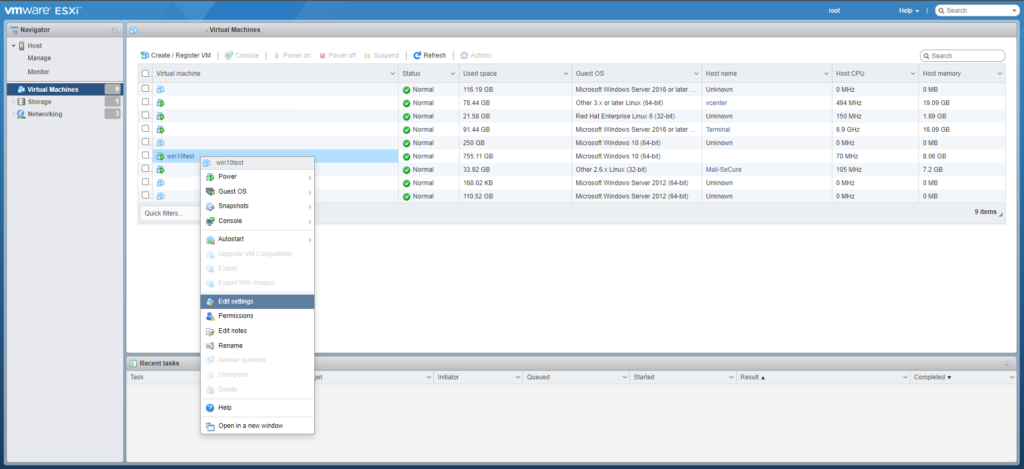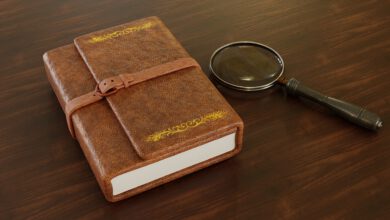הגדרת זמן בשרת
הנהלת האתר לא תישא באחריות לכל נזק שייגרם מעבודה לפי מדריך זה. המשתמש נושא באחריות הבלעדית לכל שינוי ועבודה שבוצעה. אין לראות בדברים משום המלצה.
בוקר אחד אתם קמים ומקבלים שיחה דחופה מהמנכ”ל: השעון בשרת לא תואם למציאות. אתם מתחילים לרחרח אחר ההגדרות, ולפתע זה מכה בכם: החגיגה רק מתחילה!
ברוכים הבאים לקרקס הגדרת הזמן בשרת מבית מיקרוסופט. חשבתם שראיתם הכל? חכו שתראו את זה.
תוכן העניינים
סמפטום
ראשית חשוב להבין מבחינה לוגית מהיכן השרת שוב את הגדרות הזמן. ונתחיל בדוגמה:
יש לנו בחברה 2 שרתים:
- האחד שרת DC01 שיושב על גבי שרת HyperV פיזי
- השני שרת DC02 שיושב על גבי שרת וירטואלי
משום מה השרתים מציגים דיליי של 3 דקות מהזמן האמיתי
אחד מהשרתים הללו משדר את הגדרות הזמן לשאר השרתים, וניסינו בסך הכל לברר איזה שרת משדר, וכיצד לשנות לשרת NTP מועדף.
שום דבר לא הכין אותנו לטיול הזה.
היגיון לוגי- כיצד הדברים עובדים
במידה ולא שיניתם שום הגדרה, המצב הדיפולטיבי הוא כזה:
השרת הפיזי מאזין לסוללה\לוח אם
אם זה שרת וירטואלי אז הגדרות הזמן ילקחו מהמארח
הסדר הוא כזה:
השרת הפיזי שואב את הגדרות הזמן לפי מה שהוגדר לו ב-BIOS
השרת הוירטואלי שואב את הגדרות הזמן מהשרת הפיזי
כלל השרתים שואבים את הגדרות הזמן מהשרת שמנהל את ה-PDC Emulator (אחד מ-5 חוקי ה-FSMO)
לא נלאה אתכם כמובן עם רשימת הפקודות האינסופית מבית מיקרוסופט, אבל לפני הכל כדאי שנתחיל מהבסיס:
וידוא פעילות סרוויסים בשרת
יש לוודא שהסרוויסים הבאים למעלה:
Windows Time
Netlogon
במידה ומתקבלת השגיאה הבאה:
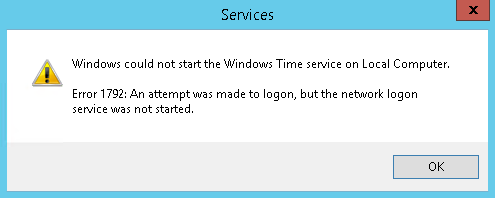
יש לוודא כמובן שהסרוויס Netlogon למעלה, ולאחר מכן להדליק גם את Windows Time
ביטול שאיבת הגדרות זמן משרת HyperV
כעת נגש לחלק האמנותי:
יש לגשת לשרת ה-HyperV שלנו:
קליק ימני על המכונה ואז על Settings
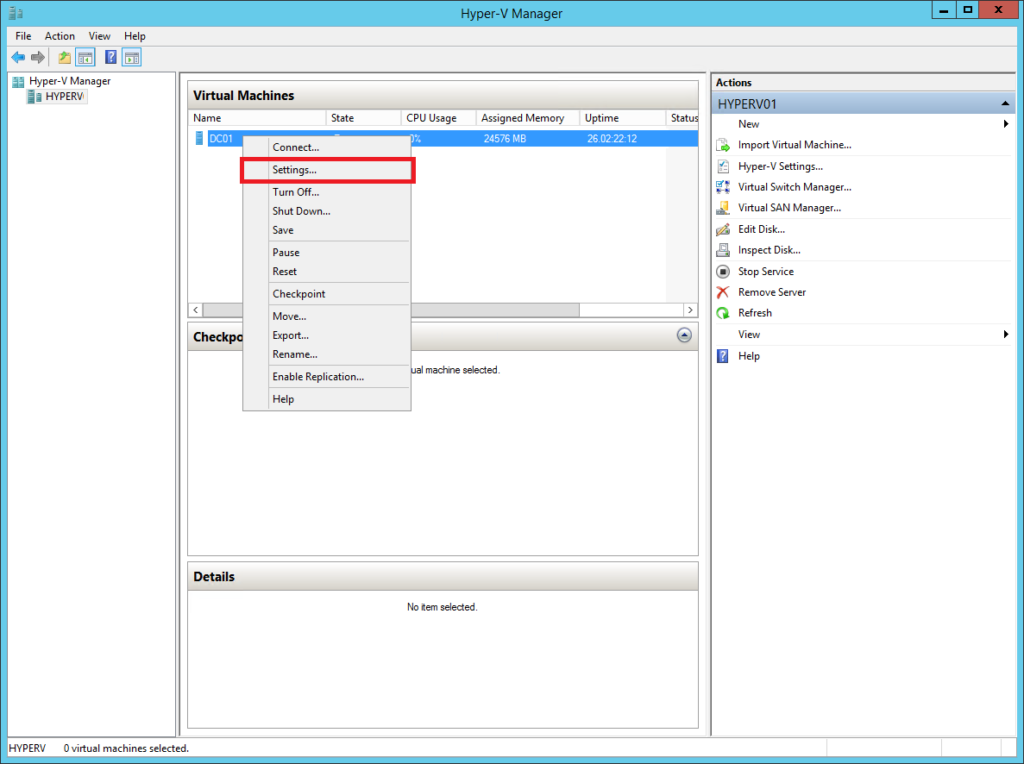
בחלונית Settings נקליק על integration Services ונוריד את הסימון מעל Time synchronization ונלחץ OK
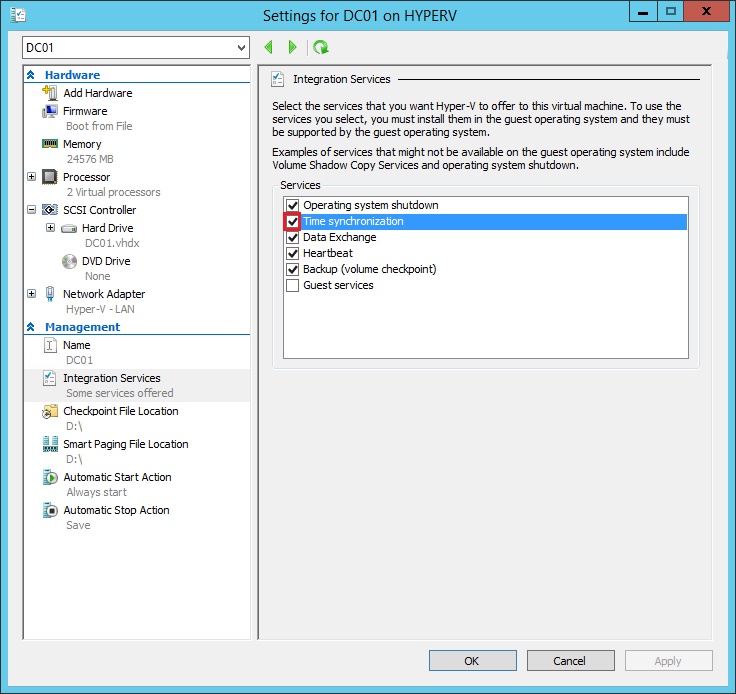
או ב-VMWARE דרך גישה אל:
נעבור אל הטאב VM Option, נוריד את הסימון מעל Synchronize guest time with host ונלחץ על Save:
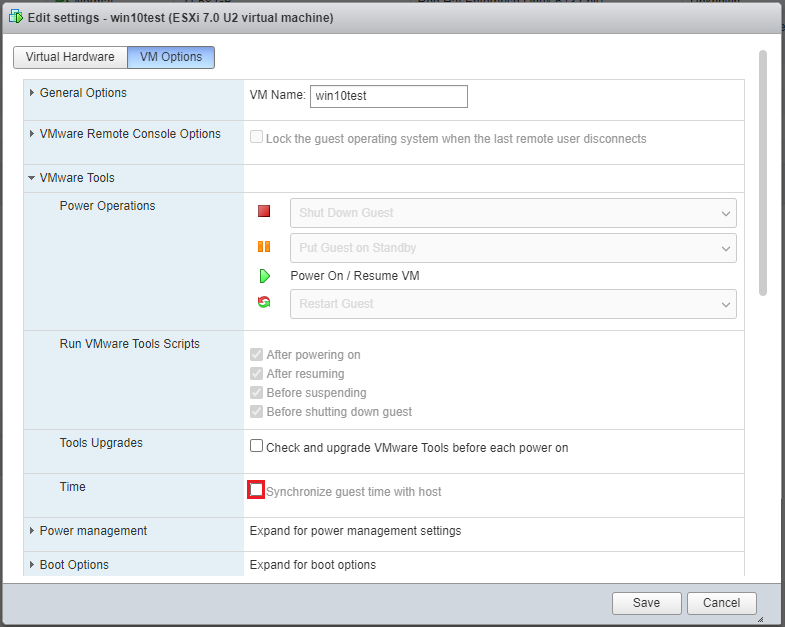
חשוב מאוד:
בדיקה מיהו שרת ה-NTP
על מנת לבדוק מיהו שרת ה-NTP הנוכחי יש להקליד את הפקודה הבאה כ-Administrator:
w32tm /query /source
התוצאה:
C:\>w32tm /query /source DC.tiktakit.local
קופצים למים
דבר ראשון נדרש לנו לברר מי מהשרתים בעצם מנהל את ה-PDC Emulator
לשם כך נכניס ב-cmd את הפקודה:
netdom query fsmo
התוצאה:
C:\Windows\System32>netdom query fsmo Schema master DC01.tiktakit.com Domain naming master DC01.tiktakit.com RID master DC01.tiktakit.com PDC emulator DC01.tiktakit.com Infrastructure master DC01.tiktakit.com The command completed successfully.
ניתן לראות ששרת DC01 מנהל את ה-PDC emulator
כעת נגש לבדוק מי באמת הוא ה-NT5DS:
בשרת ה-DC01 נכניס ב-cmd את הפקודה הבאה:
W32tm /query /configuration
התוצאה:
C:\Windows\system32>W32tm /query /configuration [Configuration] EventLogFlags: 2 (Local) AnnounceFlags: 10 (Local) TimeJumpAuditOffset: 28800 (Local) MinPollInterval: 6 (Local) MaxPollInterval: 10 (Local) MaxNegPhaseCorrection: 172800 (Local) MaxPosPhaseCorrection: 172800 (Local) MaxAllowedPhaseOffset: 300 (Local) FrequencyCorrectRate: 4 (Local) PollAdjustFactor: 5 (Local) LargePhaseOffset: 50000000 (Local) SpikeWatchPeriod: 900 (Local) LocalClockDispersion: 10 (Local) HoldPeriod: 5 (Local) PhaseCorrectRate: 7 (Local) UpdateInterval: 100 (Local) [TimeProviders] NtpClient (Local) DllName: C:\Windows\system32\w32time.dll (Local) Enabled: 1 (Local) InputProvider: 1 (Local) CrossSiteSyncFlags: 2 (Local) AllowNonstandardModeCombinations: 1 (Local) ResolvePeerBackoffMinutes: 15 (Local) ResolvePeerBackoffMaxTimes: 7 (Local) CompatibilityFlags: 2147483648 (Local) EventLogFlags: 1 (Local) LargeSampleSkew: 3 (Local) SpecialPollInterval: 3600 (Local) Type: NT5DS (Local) NtpServer (Local) DllName: C:\Windows\system32\w32time.dll (Local) Enabled: 1 (Local) InputProvider: 0 (Local) AllowNonstandardModeCombinations: 1 (Local) VMICTimeProvider (Local) DllName: C:\Windows\System32\vmictimeprovider.dll (Local) Enabled: 1 (Local) InputProvider: 1 (Local)
כאן ניתן לראות את כל הפרמטרים.
במידה ומוגדר לכם סנכרון זמן בארגון, הדבר יופיע (יחד עם עוד מידע נוסף על השרת) בשימוש הפקודה הבאה:
W32tm /query /computer:dc01 /status
התוצאה:
C:\Windows\system32>W32tm /query /computer:dc01 /status Leap Indicator: 0(no warning) Stratum: 2 (secondary reference - syncd by (S)NTP) Precision: -6 (15.625ms per tick) Root Delay: 0.0000000s Root Dispersion: 0.0100000s ReferenceId: 0x564D5450 (source IP: 80.66.44.22) Last Successful Sync Time: 12/04/2022 14:52:27 Source: VM IC Time Synchronization Provider Poll Interval: 6 (64s)
הגדרת שרת NTP אחר
ניתן להגדיר הפנייה לשרת NTP אחר על ידי שימוש בפקודה (כאשר pool.ntp.org הוא שרת ה-NTP הרצוי):
w32tm /config /manualpeerlist:pool.ntp.org /syncfromflags:MANUAL
לאחר מכן יש לבצע כיבוי והדלקה של הסרוויס w32time
Stop-Service w32time Start-Service w32time
הפעלה באמצעות GPO לכל ה-Forest
במידה ורוצים להגדיר סנכרון זמן משרת NTP חיצוני לכלל הדומיינים ב-FOREST, יש להשתמש ב-WMI Filters ייעודי:
נגש אל Group Policy Management
נפתח את ה-Forest ואת הדומיין, קליק ימני על WMI Filters ואז New
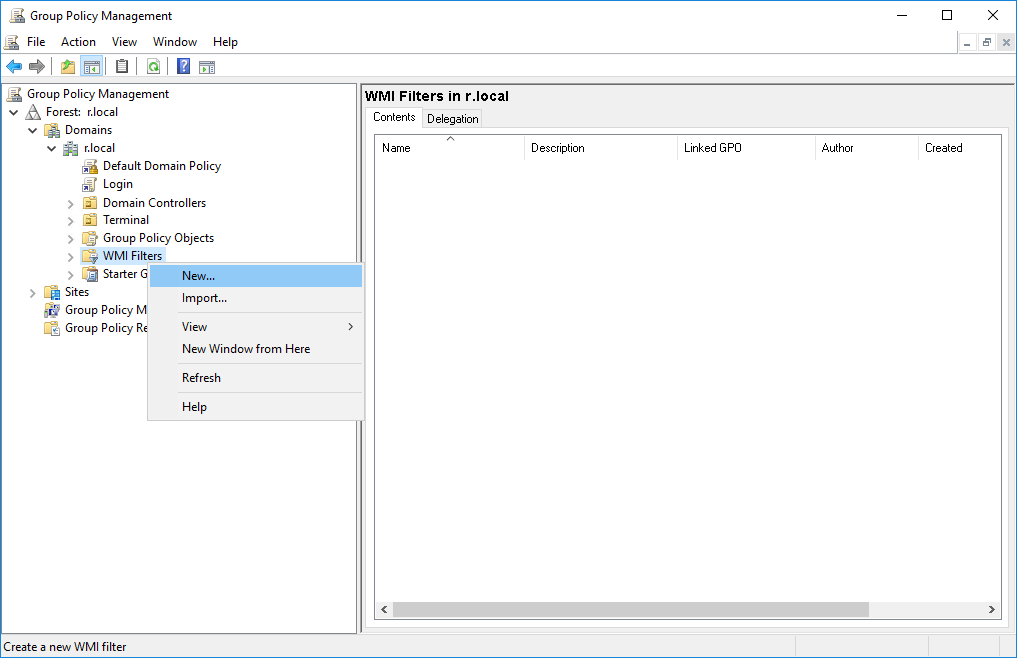
בחלונית שקפה נכניס שם ותיאור ונקליק על Add
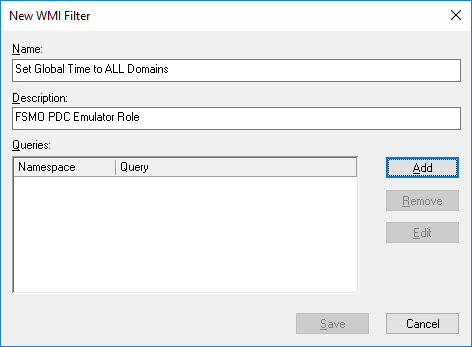
בחלונית נכניס את הקוד:
Select * from Win32_ComputerSystem where DomainRole = 5
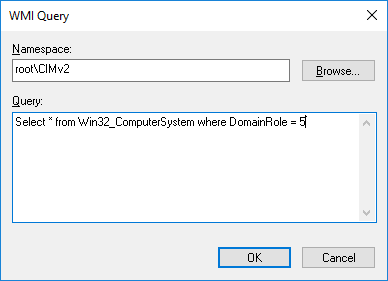
ונלחץ על OK
לאחר מכן יש ליישם את ה-GPO על כלל השרתים שלנו.
על מנת לבדוק תוצאות GPO יש להשתמש בפקודה הבאה:
gpresult /r
יש להיכנס או להשתמש בלינק הבא למידע נוסף
בהצלחה